Introduction
Le but de ce tutoriel est de réaliser une image comme celle-ci :
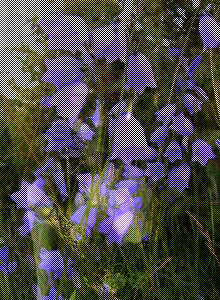
Quand elle est sélectionnée sous Internet Explorer (avec la souris ou en faisant 'Ctrl+A'), une image cachée apparaît. Cela ne fonctionne que sous Windows.
Pour faire ce tutoriel, il faut que vous sachiez Fire un motif (Pattern)
1. Faire le motif
Créez un motif de 2 pixels sur 2 pixels comme celui-ci :

2. L'image cachée
Prenez deux images de la même taille :
- une qui va servir de paravent :

by Heimo Hanninen

by angki sumanang
Avec votre souris faites clic droit 'copier' sur la 1ère image, puis 'Ctrl+N' dans Photoshop pour créer un nouveau document et 'Ctrl+V pour coller l'image dans un premier calque
'copiez' la deuxième et 'collez' la par dessus l'autre.
Vous devriez à présent avoir chaque image dans un calque (layer) différent.
Utilisons maintenant notre motif.
Dans votre onglet Calques, cliquez sur cette icône :

Pour créer un nouveau calque de motif

Assurez vous d'avoir bien sélectionné le bon motif et en 100% et validez.
Vous devriez obtenir une disposition des calques semblable à celle-ci :

Faites ensuite clic droit sur le nom du calque du motif et pixellisez le (Rasterize Layer)

(Dans certaines versions de Photoshop, pixelliser se nomme "Simplifier le calque")

Laissez la touche Ctrl enfoncée et cliquez sur le nom du calque avec Motif (Pattern) pour obtenir sa sélection.

En laissant cette sélection active, sélectionnez le calque avec les fleurs et appuyez sur 'Ctrl+J' pour dupliquer dans un nouveau calque la partie sélectionnée.
Vous avez maintenant tous les calques nécessaires. Avec des glisser&déposer (drag&drop) dans l'onglet des calques, placez les calques dans cet ordre de haut en bas :
- 1) Le calque des fleurs original en mode couleur (color)

- 2) Le calque fleurs tronqué
- 3) Le calque avec l'image cachée
ce qui donne :

Les autres calques sont à laisser non visibles en décochant l'oeil 
Vous pouvez maintenant sauver votre image en gif ou en png en faisant 'Ctrl+Atl+S'
Remarques et explications
- Nous vous conseillons de ne pas sauvegarder l'image en jpg car son mode de compression pourrait détruire l'effet.
- Elles ont été un peu retouchées pour obtenir un meilleur effet. Il faut en effet que l'image paravent n'ait pas de grands aplats de couleur sinon l'image cachée reste trop visible. Pour la même raison l'image cachée doit être faiblement contrastée.
- L'effet ne peut être visible que sous Internet Explorer car c'est le seul navigateur à ajouter une grille de pixels bleu sur l'image quand elle est selectionnée. Et c'est cette grille qui cachant un pixel sur deux de l'image, fait apparaitre l'autre photo.